เครื่องพิมพ์เดสก์ท็อปประกอบด้วยอุปกรณ์ที่ซับซ้อนและเมื่อพวกเขาแจกแผ่นงานพิมพ์ในสำนักงานหรือที่บ้าน โดยแสดงแถบที่น่าขยะแขยงตามหน้ากระดาษ ผู้ใช้สงสัยอยู่นานว่าทำไมเครื่องพิมพ์จึงพิมพ์ลายเส้น และจะทำเช่นนี้จนกว่าเขาจะเรียนรู้ที่จะวินิจฉัยการเสียด้วยตนเอง
หลักการอิงค์เจ็ท

อุปกรณ์อิงค์เจ็ททำงานโดยการให้ความร้อนหัวฉีดขนาดเล็กภายใต้อิทธิพลของไฟฟ้าช็อตทำให้หมึกเปลี่ยนรูปร่างและทิ้งรอยหมึกไว้บนหน้ากระดาษ เมื่อแผ่นงานพิมพ์มีช่องว่างหรือเส้นแนวนอน หัวฉีดใกล้กับหัวพิมพ์มักจะอุดตัน
เหตุใดเครื่องพิมพ์อิงค์เจ็ทจึงพิมพ์เป็นแถบแม้ในในขณะที่เครื่องพิมพ์ไม่ทำงาน อุปกรณ์อิงค์เจ็ทไม่ยอมให้หยุดทำงาน และอาจต้องใช้รอบการทำความสะอาดเครื่องพิมพ์หลายรอบในการเจาะหมึกแห้ง หากข้อบกพร่องในการออกมีเส้นแนวตั้ง อาจจำเป็นต้องจัดเรียงหัวพิมพ์ใหม่ ทั้งการทำความสะอาดและการจัดกลุ่มใหม่ใช้ปริมาณหมึกที่ติดตั้งเพิ่มเติม โดยเฉพาะอย่างยิ่งหากอุปกรณ์ต้องการการทำความสะอาดอย่างล้ำลึกหรือการปรับหลายรอบ
ผงหมึกเลเซอร์หรือตลับดรัม

เครื่องพิมพ์เลเซอร์สร้างงานพิมพ์ที่สมบูรณ์ทีละหน้าโดยโอนผงหมึกลงบนกระดาษจากดรัมหมุน ดรัมจะมาพร้อมกับตลับผงหมึกหรือติดตั้งเป็นชุดแยกต่างหาก ไม่ว่าในกรณีใด รอยขีดข่วนบนพื้นผิวที่ไวต่อแสงอาจทำให้เกิดเส้นริ้วหรือเส้นปรากฏขึ้นเมื่อคุณนำตลับหมึกออก
ผงหมึกประกอบด้วยส่วนผสมของพลาสติกฝอยและสีย้อม ในการยึดติดบนกระดาษ เครื่องพิมพ์เลเซอร์ใช้องค์ประกอบความร้อนที่เรียกว่าฟิวเซอร์ ซึ่งจะละลายผงหมึกเมื่อกระดาษเคลื่อนผ่านลูกกลิ้งในฟิวเซอร์ เมื่อเส้นแนวตั้งปรากฏบนกระดาษที่พิมพ์ คุณต้องมีการวินิจฉัยที่ง่ายต่อการดำเนินการโดยใช้เทมเพลตแถบข้อบกพร่องพิเศษที่จัดทำโดยผู้ผลิตเครื่องพิมพ์สำหรับรุ่นอุปกรณ์ที่เกี่ยวข้อง
เอกสารนี้ระบุแหล่งที่มาของฉลากตามหน้าตามตำแหน่งที่สัมพันธ์กับตำแหน่งของลูกกลิ้งและส่วนประกอบอื่นๆ ของกลไกการพิมพ์ และระบุได้อย่างง่ายดายว่าเหตุใดเครื่องพิมพ์จึงพิมพ์เป็นแถบ ผู้ผลิตบางรายจัดเตรียมคู่มือการบริการนี้สำหรับช่างเทคนิคเท่านั้น
ข้อผิดพลาดเครื่องพิมพ์ Epson ทั่วไป
หากเครื่องพิมพ์ Epson ของคุณพิมพ์ไม่ถูกต้อง“การตรวจสอบหัวฉีด” โดยไม่ข้าม การทำความสะอาดหัวพิมพ์ด้วยยูทิลิตี้การบำรุงรักษาของเอปสันไม่ทำงาน และปัญหายังคงมีอยู่แม้หลังจากติดตั้งตลับหมึกใหม่ ดูเหมือนว่าหัวพิมพ์จะอุดตัน
ซึ่งมักจะส่งผลให้เครื่องพิมพ์ทำงานได้ไม่ดีพิมพ์ และทำให้หมึกแห้งบนหัวพิมพ์เอง หมึกหลังการขายที่มีคุณภาพต่ำอาจทำให้เกิดการแตกหักได้ แม้ว่าจะหายากมากก็ตาม สิ่งสำคัญคือต้องทราบว่าผู้ผลิตเครื่องพิมพ์หลายรายใช้หัวพิมพ์แบบใช้แล้วทิ้งราคาถูกที่ติดอยู่กับตลับหมึก
หัวพิมพ์ของ Epson เป็นส่วนหนึ่งของเครื่องพิมพ์เอง ทำให้ Epson พิมพ์คุณภาพได้ดีกว่าเครื่องพิมพ์อิงค์เจ็ตส่วนใหญ่
การทำความสะอาดหัวพิมพ์เอปสัน

หมึก Epson มีราคาแพงมากและไม่จำเป็นต้องทำความสะอาดหัวหมึกจะหมดลงในตลับหมึก Epson ในเวลาไม่นาน วิธีที่ดีที่สุดในการประหยัดเครื่องพิมพ์ของคุณคือการใช้หมึกที่มีราคาแพงแต่คุณภาพสูงหลังจากที่คุณซื้อเครื่องพิมพ์ของคุณ หากคุณไม่ชัดเจนว่าทำไมเครื่องพิมพ์ Epson ของคุณจึงพิมพ์เป็นแถบ วิธีที่ดีที่สุดคือทำตามขั้นตอนการทำความสะอาดง่ายๆ
ในการทำความสะอาดเครื่องพิมพ์:
- เปิดเครื่องพิมพ์ และหากเครื่องพิมพ์ไม่พิมพ์งาน ให้ตรวจสอบว่าไฟหมึกที่ด้านหน้าของเครื่องพิมพ์ไม่กะพริบ ไม่เช่นนั้นจะต้องเปลี่ยนตลับหมึกก่อนดำเนินการต่อ
- ตรวจสอบกระดาษในถาดและเพิ่มกระดาษหากจำเป็น
- คลิกที่ "เริ่ม" และ "อุปกรณ์และเครื่องพิมพ์" เพื่อดูรายการเครื่องพิมพ์ที่ติดตั้งไว้ทั้งหมด แล้วดับเบิลคลิกที่เครื่องพิมพ์ Epson คลิกสองครั้งที่ "การตั้งค่าการพิมพ์" เพื่อเปิดกล่องโต้ตอบ "การตั้งค่าการพิมพ์" จากนั้นไม่ต้องถามคำถาม - ทำไมเครื่องพิมพ์จึงพิมพ์ด้วยแถบ Epson แต่เลือกแท็บ "การบำรุงรักษา" แล้วคลิก "การทำความสะอาดหัว" หรือคุณสามารถคลิกขวาที่ไอคอนเครื่องพิมพ์ในแถบงานแล้วเลือกตัวเลือก Head Cleaning ตัวเลือกเหล่านี้อาจแตกต่างกันเล็กน้อยขึ้นอยู่กับรุ่นของซอฟต์แวร์ Epson ที่ติดตั้งบนคอมพิวเตอร์ของคุณ
- เมื่อได้รับแจ้งให้เริ่มกระบวนการทำความสะอาดกด "เริ่ม" สำหรับซอฟต์แวร์ Epson บางรุ่น คุณต้องคลิก ถัดไป เพื่อดำเนินการต่อ รอให้กระบวนการทำความสะอาดหัวเสร็จสมบูรณ์ ขั้นตอนนี้อาจใช้เวลาหลายนาที การปิดเครื่องพิมพ์ระหว่างกระบวนการทำความสะอาดอาจทำให้อุปกรณ์เสียหายอย่างถาวร ไฟแสดงการทำงานของเครื่องพิมพ์ที่กะพริบระหว่างกระบวนการทำความสะอาดจะหยุดกะพริบเมื่อกระบวนการทำความสะอาดเสร็จสิ้น
- คลิกกำหนดรูปแบบตรวจหัวฉีด แล้วคลิก พิมพ์ เครื่องพิมพ์ของคุณพิมพ์ชุดของเส้นที่เซ
- ดูหน้าตัวอย่างที่พิมพ์ตรวจสอบหัวฉีด หากแม่แบบแสดงเส้นทึบโดยไม่มีช่องว่างหรือการพิมพ์จาง แสดงว่ากระบวนการล้างข้อมูลสำเร็จแล้ว และคุณสามารถคลิก เสร็จสิ้น หากรูปแบบมีช่องว่างและไม่ชัดเจนว่าทำไมเครื่องพิมพ์จึงพิมพ์เป็นแถบ ให้กด "ล้าง" อีกครั้งเพื่อเริ่มกระบวนการทำความสะอาดหัวพิมพ์ใหม่
ในที่สุดเจ้าของ Epson ทุกคนจะประสบปัญหาการพิมพ์ที่ไม่ดี แต่เพื่อป้องกันสิ่งนี้ คุณต้องปฏิบัติตามกฎง่ายๆ:
- พิมพ์หน้าทดสอบอย่างน้อยหนึ่งหน้าทุก 3-4 วัน
- ใช้หมึกคุณภาพสูงเท่านั้น
สาเหตุของคุณภาพการพิมพ์ที่ไม่ดีในเครื่องพิมพ์ Canon
ไม่ว่าเครื่องพิมพ์ Canon จะเป็นสไตล์ไหน แต่ถ้าผู้ใช้เลือกรุ่นนี้แล้ว เขาต้องการงานพิมพ์คุณภาพ เหตุใดเครื่องพิมพ์จึงพิมพ์เป็นแถบ Canon ทันทีหลังจากที่ผู้ใช้จำนวนมากถามถึงกระดาษพิมพ์รีมชุดแรก อันที่จริง เครื่องพิมพ์อาจทิ้งรอยริ้วหรือช่องว่างบนหน้าที่พิมพ์
สิ่งนี้สามารถเกิดขึ้นได้จากหลายสาเหตุ:
- ระดับหมึกต่ำ
- ตลับหมึกเสียหาย
ยังไงก็ไม่อันตราย แถมยังมีวิธีแก้ปัญหาและตั้งค่าเครื่องพิมพ์ Canon ของคุณอย่างถูกต้อง เครื่องพิมพ์ Canon ส่วนใหญ่มีการทดสอบการจัดตำแหน่งหัวพิมพ์ในตัว

ทำไมเครื่องพิมพ์ Canon ถึงพิมพ์เป็นแถบถ้ายังค่อนข้างใหม่ แม้แต่เครื่องพิมพ์อิงค์เจ็ทรุ่นใหม่ก็มีปัญหาดังกล่าวเนื่องจากหัวฉีดอุดตัน ซอฟต์แวร์ของเครื่องพิมพ์อิงค์เจ็ททั้งหมดช่วยให้แม้แต่ผู้ใช้ที่ไม่ได้ใช้ขั้นสูงก็สามารถรับมือกับปัญหานี้ได้สำเร็จ
ขั้นตอนการทำความสะอาด:
- เปิดซอฟต์แวร์ Canon บนคอมพิวเตอร์ของคุณแล้วคลิกแท็บการบำรุงรักษาที่ด้านบน
- จากนั้นคลิก Align Printhead และ Align Printhead เครื่องพิมพ์จะพิมพ์แผ่นทดสอบที่มีแถวของสี่เหลี่ยมสี
- คลิก "จัดตำแหน่งหัวด้วยตนเอง" บนหน้าจอเพื่อพิมพ์แผ่นทดสอบที่สอง เครื่องพิมพ์จะพยายามพิมพ์ด้วยการตั้งค่าต่างๆ เลือกแบบที่ทำงานได้ดีที่สุดและมีแถบน้อยที่สุด จากนั้นป้อนหมายเลขลงในซอฟต์แวร์ Canon
- คลิก "ตกลง" แล้วลองพิมพ์ใหม่หน้าหนังสือ. ทำไมเครื่องพิมพ์จึงพิมพ์ด้วยแถบ Canon แม้จะทำความสะอาดแล้ว คุณอาจต้องทำซ้ำหลายๆ ครั้งเพื่อจัดตำแหน่งหัวพิมพ์ให้ถูกต้อง
เครื่องพิมพ์เอชพี ป้องกันการพิมพ์เลอะ
เพื่อให้มั่นใจถึงประสิทธิภาพการทำงานที่ชัดเจนและเป็นปกติของเครื่องพิมพ์ Deskjet และเพื่อป้องกันไม่ให้เกิดเส้นริ้วบนแผ่นงานพิมพ์ ตลับหมึกต้องได้รับการทำความสะอาดด้วยกลไก ทำอาหารเพื่ออะไร:
- สำลีก้าน 5-6 ผืนหรือชิ้นวัสดุเนื้อนุ่มที่ไม่มีขนและไม่ทิ้งเส้นใยไว้เมื่อเปียก
- ทำความสะอาดน้ำขวดเพื่อหล่อเลี้ยงไม้พันสำลี
- แผ่นกระดาษหรือกระดาษชำระสำหรับเก็บตลับหมึกขณะทำความสะอาด
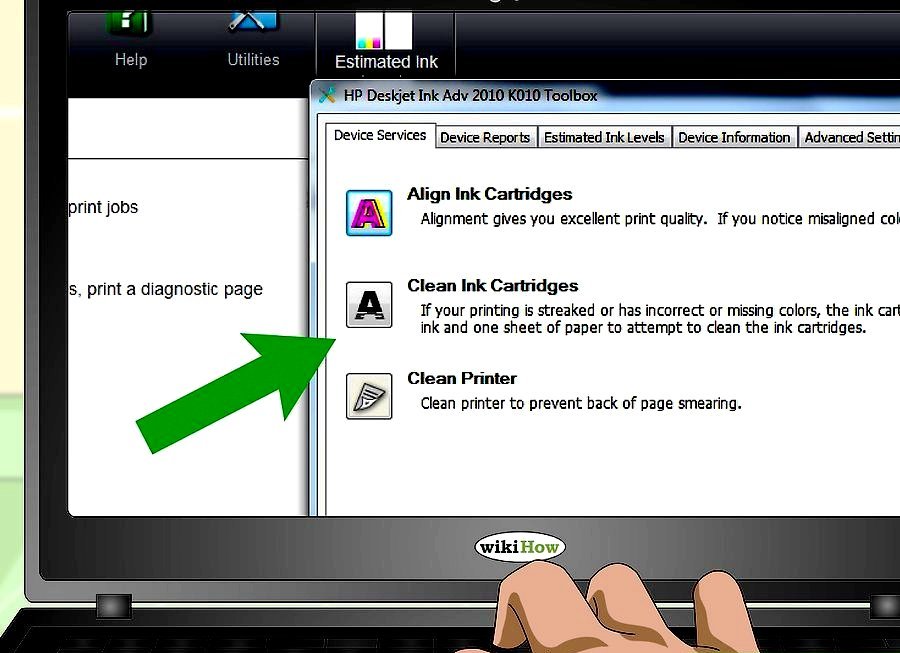
ขั้นตอนการทำความสะอาด:
- ขั้นตอนแรก:ถอดตลับหมึกและถอดสายไฟออกจากด้านหลังของเครื่อง นำตลับหมึกทั้งสองออกแล้ววางลงบนแผ่นกระดาษด้านข้าง อย่าทิ้งตลับหมึกไว้นอกเครื่องพิมพ์นานกว่า 30 นาที หากปล่อยตลับหมึกไว้นานเกินไป หมึกจะแห้งและใช้งานไม่ได้
- ขั้นตอนที่สอง: ทำความสะอาดตลับหมึกชุบสำลีสะอาดแล้วบีบน้ำส่วนเกินออก ถือตลับหมึกสีดำโดยให้หัวฉีดหันขึ้น ใช้ไม้พันสำลีเช็ด แต่อย่าเช็ดหน้าสัมผัสของหัวฉีดเด็ดขาด ตรวจสอบตลับหมึกและพิจารณาว่ายังมีคราบหลงเหลืออยู่หรือไม่ ในการทำเช่นนี้ คุณต้องถือไว้ในแสงและเอียงทำมุม หากคุณไม่เข้าใจว่าทำไมเครื่องพิมพ์จึงพิมพ์ด้วยเส้นสีดำและมีฝุ่น สิ่งสกปรก หรือขุย ให้ทำซ้ำขั้นตอนเพื่อเอาออก ทำซ้ำขั้นตอนเดียวกันเพื่อทำความสะอาดตลับหมึกสี ใช้สำลีก้านใหม่สำหรับตลับหมึกแต่ละตลับเพื่อหลีกเลี่ยงการถ่ายเทสิ่งสกปรกจากตลับหนึ่งไปยังอีกตลับหนึ่ง
- ขั้นตอนที่สาม: ติดตั้งตลับหมึกกลับเข้าที่และลดฝาครอบลง เสียบสายไฟเข้าที่ด้านหลังของเครื่องพิมพ์
- ขั้นตอนที่สี่ ตรวจสอบผลการพิมพ์ของคุณ
เหตุใดเครื่องพิมพ์ hp ของฉันจึงพิมพ์เป็นแถบเมื่อทำความสะอาดด้วยกลไกไม่ได้ผลลัพธ์ที่ต้องการ ในการดำเนินการนี้ คุณสามารถใช้การทำความสะอาดเครื่องพิมพ์อัตโนมัติได้
ทำความสะอาดอัตโนมัติ:
- คลิกที่ "เริ่ม" และ "โปรแกรมทั้งหมด"
- ค้นหาเครื่องพิมพ์ HP Deskjet ของคุณในรายการ และคลิกเพื่อเปิดเมนูเครื่องพิมพ์ หรือคุณสามารถคลิกไอคอน HP Deskjet บนเดสก์ท็อปหรือทาสก์บาร์
- ไปที่แท็บบริการเครื่องพิมพ์แล้วคลิก"ทำความสะอาดตลับหมึก". คลิก "ล้าง" เพื่อทำความสะอาดเครื่องพิมพ์และพิมพ์รายการตรวจสอบ ตรวจสอบแผ่นทดสอบและคลิก เสร็จสิ้น หากคุณภาพการพิมพ์ดี
- หากไม่เป็นเช่นนั้น ให้คลิก "การทำความสะอาดระดับกลาง" เพื่อทำความสะอาดอย่างล้ำลึกยิ่งขึ้น หากคุณภาพการพิมพ์ดี ให้คลิก Finish จากนั้นคลิก Prime
- ตรวจสอบแผ่นทดสอบสุดท้ายแล้วคลิกเสร็จสิ้น
- หากคุณภาพการพิมพ์ลดลงหลังการทำความสะอาดชั่วคราว คุณอาจต้องเปลี่ยนตลับหมึก
ปัญหาทั่วไปของเครื่องพิมพ์เลเซอร์

โทนเนอร์ไร้ขอบที่ซึมเข้าด้านในเครื่องพิมพ์เลเซอร์อาจลงเอยที่ลูกกลิ้งหรือชิ้นส่วนเคลื่อนที่อื่นๆ และส่งไปยังผลงานพิมพ์ในรูปแบบของแถบ ราง หรือเส้น ลูกกลิ้งจำนวนมากสร้างรูปแบบ "รอยยาง" ที่โดดเด่นในแต่ละแผ่นในทิศทางที่กระดาษเคลื่อนผ่านเครื่องพิมพ์ ซึ่งเป็นสาเหตุที่เครื่องพิมพ์เลเซอร์พิมพ์เป็นแถบ เพื่อขจัดข้อบกพร่องเหล่านี้ จำเป็นต้องมีการวิเคราะห์เบื้องต้น:
- ติดตามแหล่งที่มาของผงหมึกที่หกอาจเป็นตลับหมึกรั่วที่สร้างความเสียหายให้กับเครื่องหรือพยายามพิมพ์หน้าด้วยผงหมึกที่ละลายที่อุณหภูมิต่ำกว่าเครื่องพิมพ์ที่ติดตั้ง นอกจากนี้ รางลูกกลิ้งอาจทำให้การพิมพ์สกปรก เมื่อผงหมึกหลุดออกมาจากตลับหมึกและเข้าไปในชิ้นส่วนกลไกของเครื่องพิมพ์ อาจทำให้ลูกกลิ้งที่เคลื่อนกระดาษผ่านเครื่องปนเปื้อนได้
- ขึ้นอยู่กับว่ามองเห็นได้ขาวดำข้อบกพร่องในแนวตั้ง — รอยพิมพ์หรือช่องว่างในการพิมพ์ ซึ่งบ่งชี้ว่าปัญหาเกิดจากตลับหมึกเปล่า ดรัมมีรอยขีดข่วน หรือผงหมึกกระจายไม่ดี
ลูกกลิ้งสกปรกอาจทำให้เกิดข้อบกพร่องและเครื่องหมายของการพิมพ์แนวนอนซึ่งปรากฏเป็นระยะ ๆ การหลุดลอกและรอยไม่ซ้ำอาจเกิดขึ้นเนื่องจากปัญหาเดียวกันกับที่ทำให้เกิดข้อบกพร่องในแนวตั้ง รวมถึงการปนเปื้อนด้วยเลเซอร์และความล้มเหลวของตลับผงหมึก
เครื่องพิมพ์เลเซอร์ฟัซซี่
หากหน้าพิมพ์ไม่ชัด ตัวอักษร หรือกราฟิกที่ไม่คมและสะอาดเหมือนปกติ ปัญหาน่าจะไม่ใช่ที่เครื่องพิมพ์ แต่อยู่ที่กระดาษ การพิมพ์แบบคลุมเครือมักเกิดขึ้นเมื่อพิมพ์บนกระดาษที่ชื้นเล็กน้อย กระดาษดูดซับความชื้นจากอากาศและสามารถชื้นได้ ซึ่งเป็นสาเหตุที่ Canon พิมพ์เป็นแถบ คุณต้องพิมพ์บนกระดาษที่แกะใหม่ หากหน้ายังคงมีเส้นสีขาวคลุมเครือซึ่งการพิมพ์อ่อนหรือขาดหายไป แสดงว่าโคโรนาการถ่ายโอนอาจสกปรก
คุณต้องเปิดเครื่องพิมพ์และดูอย่างใกล้ชิดโอนโคโรตรอนและปฏิบัติตามขั้นตอนที่ระบุไว้ในคู่มือผู้ใช้เพื่อทำความสะอาด เครื่องพิมพ์ขนาดเล็กส่วนใหญ่ต้องใช้ลวดโคโรตรอนในการเช็ดทำความสะอาดเบาๆ ด้วยเครื่องมือทำความสะอาดพิเศษ สายไฟเหล่านี้บางและบอบบางมาก ดังนั้นคุณจึงต้องระมัดระวังอย่างมากในการทำความสะอาดสายไฟ ไม่เช่นนั้นสายไฟอาจได้รับความเสียหาย
เส้นเลเซอร์สีขาวคมชัด
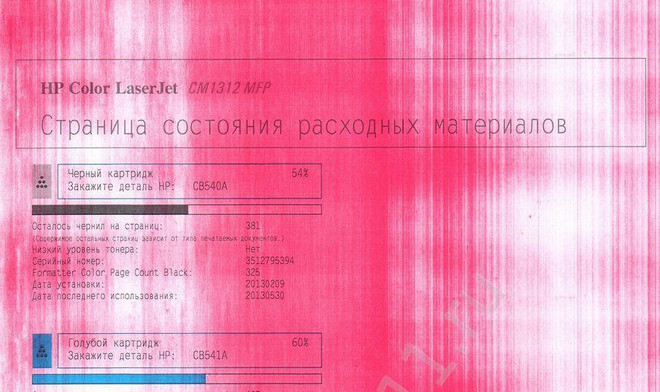
ทำไมเครื่องพิมพ์จึงพิมพ์ด้วยแถบสีขาวและหน้ามีเส้นสีขาวชัดเจน อาจมีล็อคในชุดแม่แบบสร้างภาพ (ดรัม) เพื่อป้องกันไม่ให้ผงหมึกถูกป้อนเข้าสู่ลูกกลิ้ง ลูกกลิ้งที่กำลังพัฒนามักจะมีใบมีดด้านบนและด้านล่างโดยตรงเพื่อขจัดผงหมึกส่วนเกิน และผงหมึกเปียกชิ้นเล็กๆ สามารถปิดกั้นช่องว่างระหว่างหนึ่งในนั้นกับลูกกลิ้งที่กำลังพัฒนา
เครื่องพิมพ์บางรุ่นได้รับผลกระทบจากปัญหานี้และมาพร้อมกับเครื่องมือทำความสะอาดขนาดเล็กที่เลื่อนไปตามช่องว่างระหว่างใบมีดกับลูกกลิ้งที่กำลังพัฒนา หากผู้ผลิตได้รับคำแนะนำเกี่ยวกับปัญหานี้จะต้องปฏิบัติตาม หากคำแนะนำไม่อยู่ในรายการและมองเห็นลูกกลิ้งสำหรับนักพัฒนา คุณสามารถปลดล็อคได้โดยค่อยๆ เลื่อนมุมของแผ่นกระดาษระหว่างลูกกลิ้งสำหรับนักพัฒนาและใบมีด หากหน่วยนักพัฒนาเป็นส่วนที่ถอดออกได้ของผู้ใช้ ให้ถอดออกจากเครื่องพิมพ์แล้วเขย่าจากด้านหนึ่งไปอีกด้านหนึ่ง
ความหนาแน่นของการพิมพ์แบบแปรผันต่อหน้า
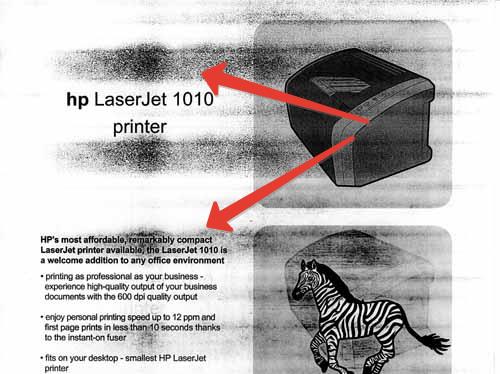
หากความหนาแน่นของงานพิมพ์ (ความมืด)แตกต่างกันไปตามแต่ละหน้า และไม่มีความชัดเจนว่าทำไมเครื่องพิมพ์จึงพิมพ์เป็นแถบ ควรขอคำแนะนำจากผู้เชี่ยวชาญทางออนไลน์ แม้ว่าสิ่งนี้อาจเกิดจากปัจจัยหลายประการ โดยทั่วไป เมื่อผงหมึกหมด หมึกอาจไม่ไหลอย่างอิสระเหมือนในถังเต็ม ดังนั้น พื้นที่บางส่วนของหน้าจึงอาจได้รับผงหมึกน้อยกว่าส่วนอื่นๆ ส่งผลให้ความหนาแน่นในการพิมพ์บนหน้าเปลี่ยนไป เพื่อแก้ปัญหานี้ ให้เติมถังผงหมึก
หากเครื่องพิมพ์ใช้ผงหมึกหรือตลับหมึกยกตลับหมึกออกจากเครื่องพิมพ์แล้วถือในแนวนอนแล้วเขย่าจากด้านหนึ่งไปอีกด้านหนึ่งสี่หรือห้าครั้งเพื่อกระจายผงหมึก หากด้านใดด้านหนึ่งของหน้าสว่างกว่าอีกด้านหนึ่งเสมอ เครื่องพิมพ์อาจไม่สม่ำเสมอ ตรวจสอบให้แน่ใจว่าเครื่องพิมพ์อยู่บนพื้นผิวที่เรียบ มิฉะนั้น ผงหมึกอาจค่อยๆ เคลื่อนไปที่ปลายด้านหนึ่งของถังผงหมึก เขย่าถังผงหมึกเพื่อแจกจ่าย
อีกสาเหตุหนึ่งเมื่อด้านใดด้านหนึ่งของเพจเบากว่าอีกด้านหนึ่ง อาจมีแสงเข้าด้านหนึ่งของตัวเครื่องพิมพ์ เครื่องพิมพ์ส่วนใหญ่ไม่ทึบแสงทั้งหมด และหากตั้งอยู่ใกล้แหล่งกำเนิดแสงจ้า (โคมไฟหรือหน้าต่าง) แสงบางส่วนอาจเกิดขึ้น ซึ่งส่งผลต่อตัวรับแสง หากเครื่องพิมพ์อยู่ใกล้กับแหล่งกำเนิดแสง ให้ย้ายไปยังตำแหน่งอื่น
ซีลสีเทา

ถ้าฟอนต์เป็นสีเทาแทนที่จะเป็นสีดำ เป็นไปได้สองแบบเหตุผล: การปรับความหนาแน่นของการพิมพ์และตัวรับแสง เครื่องพิมพ์เลเซอร์ขนาดเล็กส่วนใหญ่มีการควบคุมความหนาแน่นของการพิมพ์ ไม่ว่าจะเป็นการตั้งค่าปุ่มหรือแผงควบคุม เพิ่มความหนาแน่นของงานพิมพ์เพื่อให้งานพิมพ์เป็น "สีดำ" มากขึ้น เมื่อเซลล์รับแสงเสื่อมสภาพ จะเก็บประจุได้น้อยลง ถ่ายโอนผงหมึกจากผู้พัฒนาไปยังกระดาษน้อยลง และทำให้งานพิมพ์เป็นสีเทา
เพื่อเอาชนะข้อเสียนี้มันเป็นสิ่งจำเป็นเพิ่มการตั้งค่าความหนาแน่นของการพิมพ์จนกว่าตัวรับแสงจะต้องเปลี่ยน หากปัญหานั้นรุนแรงมาก การเปลี่ยนตัวรับแสงก่อนเวลาอันควรก็อาจคุ้มค่า
หน้าดำ

ในเครื่องพิมพ์บางเครื่อง หน้าดำอาจเกิดขึ้นเมื่ออุปกรณ์ชาร์จเสียหายหรือเชื่อมต่อไม่ถูกต้อง ตรวจสอบโคโรตรอนที่ชาร์จเพื่อดูว่าชำรุดหรือไม่ หากที่ชาร์จโคโรตรอนเสียและมาพร้อมกับคาร์ทริดจ์หรือตัวรับแสง ให้เปลี่ยนคาร์ทริดจ์หรือตัวรับแสงใหม่
ถ้าไม่หักหรือมองเห็นได้ ให้ลองถอดและติดตั้งตลับหมึกหรือตัวรับแสงใหม่ เนื่องจากหน้าสัมผัสทางไฟฟ้าระหว่างชุดปลั๊กอินและตัวเครื่องหลักของเครื่องพิมพ์อาจเชื่อมต่ออย่างไม่ถูกต้อง
หากเกิดการแตกแยกในหน้าดังนั้นมีช่องว่างภาพแนวนอนแยกกราฟิกและอักขระ ตัวควบคุมเครื่องพิมพ์อาจทำผิดพลาด กรณีนี้สามารถเกิดขึ้นได้โดยไม่ได้ตั้งใจ ซึ่งในกรณีนี้ วิธีแก้ไขเดียวคือรีเซ็ต (เปิดและปิด) เครื่องพิมพ์หรือปรากฏขึ้นใหม่บ่อยๆ หากปัญหาเกิดขึ้นบ่อยครั้ง สาเหตุน่าจะเป็นปัญหากับตัวควบคุมเครื่องพิมพ์หรือหน่วยความจำของตัวควบคุมเครื่องพิมพ์
นำเสนอในส่วนนี้อย่างทันท่วงทีวิธีการในการทำความสะอาดหัวพิมพ์โดยทั่วไปจะช่วยให้คุณสามารถคืนค่าการทำงานที่ถูกต้องของอุปกรณ์ได้อย่างอิสระ อย่างไรก็ตาม มีบางครั้งที่การทำงานปกติจะได้รับการกู้คืนหลังจากเปลี่ยนชิ้นส่วนสำคัญของเครื่องพิมพ์แล้วเท่านั้น












